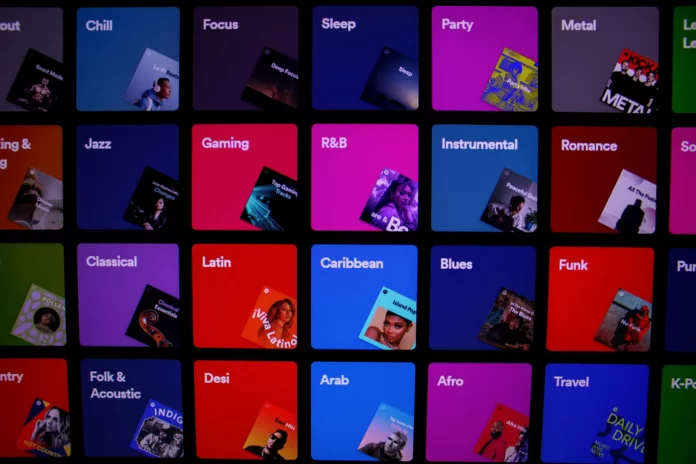Idag har nästan alla användare ett e-postkonto. Du kan inte gå någonstans utan det. Om du vill registrera dig för någon tjänst behöver du din e-postadress överallt. Dessutom kan du ofta använda den som inloggning till alla sociala nätverk (Facebook, Instagram).
För att prenumerera på en tjänst måste du ange din e-postadress. Det kan vara vad som helst: tidskrifter, nyhetssajter, elektronikbutiker, Uber, matleveranser med mera. Nåväl, denna praxis påverkar även streamingtjänster, inklusive Spotify.
Du kan redigera din Spotify-profil online för att ändra ditt lösenord och andra inställningar, till exempel ändra din e-postadress.
Du kan ändra din Spotify-e-post om den är kopplad till ett gammalt e-postkonto från universitet eller arbete som har avaktiverats. Det är också värt att notera att du inte kan ange en ny adress om du har skapat ditt Spotify-konto med hjälp av Facebook. Din e-postadress kommer alltid att vara kopplad till ditt Facebook-konto.
Så här gör du för att ändra e-postadressen i Spotify.
Så här ändrar du e-postadressen på Spotify
Om du vill ändra e-postadressen i Spotify måste du följa de här stegen:
- Öppna först och främst din webbläsare och gå till Spotifys officiella webbplats.
- Därefter loggar du in på ditt Spotify-konto om det behövs.
- Håll sedan muspekaren över ikonen ”Profil” och välj ”Konto”.
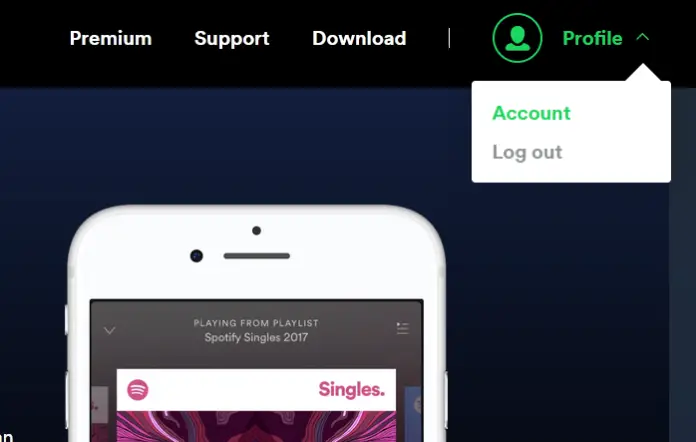
- Klicka på knappen ”Redigera profil” i avsnittet ”Kontoöversikt”.
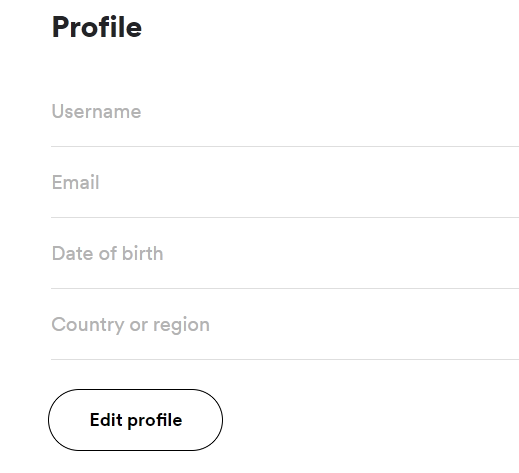
- Ange slutligen din nya e-postadress i fältet ”Email” och klicka på knappen ”Save Profile”.
När du har slutfört dessa steg kommer din e-postadress att ändras i Spotify. Det är allt du behöver göra.
Så här ändrar du ett lösenord på Spotify
Om du vill ändra ditt lösenord på Spotify måste du följa de här stegen:
- Börja med att öppna din webbläsare och gå till Spotifys officiella webbplats.
- Därefter loggar du in på ditt Spotify-konto om det behövs.
- Håll sedan muspekaren över ikonen ”Profil” och välj ”Konto”.
- Klicka på fliken ”Ändra lösenord” på vänster sida.
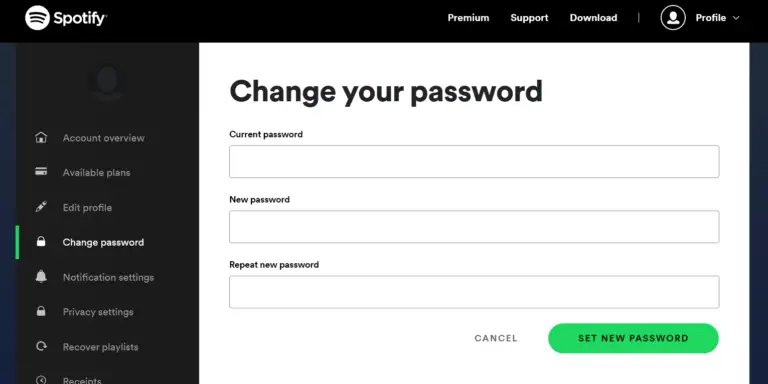
- Nu skriver du bara in ditt nuvarande och nya lösenord i textfältet.
- Upprepa sedan det nya lösenordet.
- Slutligen klickar du på knappen ”Set New Password” (Ange nytt lösenord) för att bekräfta ändringarna.
Vad är artistprofilen på Spotify?
En av Spotifys funktioner är möjligheten att se lyssningsstatistik och annan information om artisten. Varje artist har en individuell profil med detaljerad information om sin verksamhet.
Det finns två sätt att visa Spotifys lyssningsstatistik. Det första sättet är att gå in i artistens profil när du spelar en låt och se följande sektioner: alla släppta album, om artisten, konserter, spellistor, lyssnare per månad, merch osv. Den andra är att använda en särskild app för din smartphone.
Följande uppgifter finns i konstnärens individuella profil:
- Alla tillgängliga EP:er, singlar och album vid tidpunkten för visningen. Du bör lyssna på låtarna i sektionerna Populär / Senaste utgivningen för att bekanta dig med låtarna.
- Album/utgivningar av andra sångare där den berörda personens låtar presenteras.
- Spotify Fan Choice. Här kan du se Spotifys statistik om vilka andra fans som lyssnar på. För att sammanställa avsnittet analyserar Spotifys utvecklare kundernas preferenser och låtar som är populära på webben.
- Om konstnären. I det här avsnittet är det lätt att se sångarens biografi, hans foton och ta reda på var folk lyssnar på hans låtar. På smartphones finns den här informationen längst ner i profilen.
- Konserter. Här finns ett schema med möjlighet att köpa biljetter.
- Spellistor / Artists Choice. Här kan du se dina favoritartisters musikpreferenser.
- Månadens lyssnare. I det här avsnittet är det lätt att se antalet lyssningar på Spotify under 30 dagar.
- Merch. Produkter med artistens varumärke är representerade.
Det är en komplett uppsättning information om konstnären, men det är inte alla som visar en komplett uppsättning data. I de flesta fall är endast Spotifys lyssningsstatistik tillgänglig.